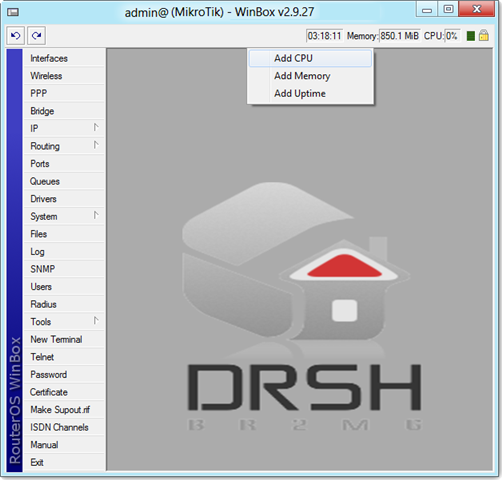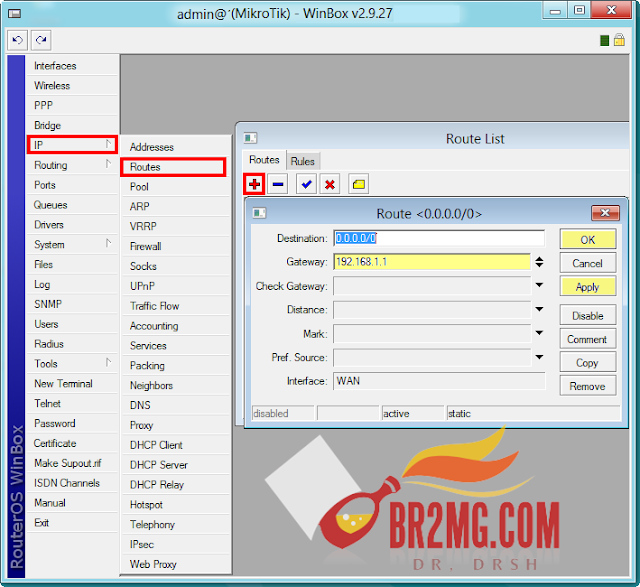ضبط إعدادات سيرفر المايكروتك mikrotik
الدرس الثاني : بعد ان انتهينا في الدرس الاول من تنصيب المايكروتك نقوم الآن بشرح
طريقة التحكم والاعدادات بالمايكروتك من خلال الـ
WINBOX.
لمشاهدة الدرس الاول
اضغط هنا
يوجد طريقتين لضبط واعداد المايكروتك الطريقة
الاولي من خلال الاوامر وهي الاصعب وتكون من خلال الاوامر ونقوم بكتابة الامر setup
ونستخدم سطرالاوامر.
الطريقة الاسهل والافضل قم بتحميل الـ WINBOX من الرابط التالي : EgPr.NeT
دلوقتى هنوصل الكابلات الخاصه بالإنترنت للسيرفر
بمعني اننا عندنا كارتين lan
في السيرفر
الدخول لأعدادات سيرفر المايكروتك
الاول هيكون كابل جاي من الرواتر للسيرفر
الثاني هيكون كابل خارج من كارت اللان رايح للسويتش اللي عليه المشتركين وفي نفس
الوقت هيكون عليه الجهاز اللي احنا هنظبط عليه السيرفر
معلومه ماينفعش اننا نوصل كارت اللان التاني بالجهاز اللي هنظبط من عليه السيرفر
مباشر لأن ترتيب الألوان الخاصه بالكابل بتبقي مختلفه لازم يمر على سيوتش كما تشاهد
في الرسم البياني التالي :
بعد كده من خلال الجهاز اللي تم توصيله بالسيرفر نقوم بفتح برنامج WINBOX

ونكتب اليوزر
admin فقط ونختار الماك ادرس من خلال الضغط
علي العلامة الصغيره كما تشاهد

ملحوظة : MAC ADDRESS
السيريال الخاص بكارت اللان الموصوله الأن بالمايكرويتك
IP ADDRESS
ده الأي بي الخاص بسيرفر المايكروتيك وطبعاً عندك هيكون مكتوب 0.0.0.0 وده طبيعى لأنك لسه مظبطش الإعدادات أما هنا في الصوره هيكون مختلف لأني ظابط إعداداتي
يلا بقى نضغط على الماك أدريس اللى ظهرلنا هنلاقيه بقى مكتوب فى المربع اللى كان فارغ !
طبعا LOGIN هيبقي مكتوب فيها admin و PASSWORD هتكون فارغه لاننا معلمناش باسورد للسيرفر
نضغط CONNECT
عشان ندخل هتظهرلنا واجهة الوين بوكس الخاصه بالسيرفر وهتكون بالشكل ده.
وبأذن الله هيفتح معاك الميكروتك كما تشاهد في الصوره التاليه :
نضغط كليك يمين في الواجهه من فوق ونضغط علي
ADD CPU عشان تعرفنا احنا مستغليين قد ايه من البروسيسور
ADD MEMORY عشان تعرفنا احنا مستغليين قد ايه من الرامات
ADD UPTIME عشان تعرفنا المده اللي احنا بدأنا نفتح فيها المايكروتيك
كما تشاهد في الصوره التاليه :
تابع
ضبط أعدادات wan,lan في الميكروتك
بعد كده طريقة ضبط الاعدادت يعني لازم اللي متابع
الشرح يركز معايا هنختار INTEFACES
من القائمه الرئيسية لواجهة الوين بوكس عشان نغير
أسماء كل كارت بحيث ان
الأول هيبقي WAN
وده هيبقي الكارت اللي متوصل فيه الكابل اللي جاي من الراوتر
الثاني هيبقي LAN
وده هيبقي الكارت اللي متوصل فيه الكابل اللي خارج من السيرفر للسويتش
كما تشاهد في الصوره التاليه :
بعد الانتهاء من تعديل الكارتين :
بعد كده
نضغط علي IP
ثم ADDRESSES
إخنار علامة +
لإضافة الـ IP
كارت lan
: 192.168.0.1/24
كارت
wan :
192.168.1.2/24
من فضلك اهتم بالخطوة التاليه :
وصف المربع اللى حضرتك فتحته عشان تضيف فيه
الـ ip
address
: هتكتب فيه الـ ip
وبعد علامه / هتكتب النتـ ـ ماسك
معلومه لازم نكتب ip
في رينج الراوتر يعني لو ip
الرواتر 192.168.1.1
يبقي اي بي الـ wan
هيكون من 192.168.1.2
الي 192.168.1.255
اختار اي رقم في الرينج ده مع العلم فى ناس فاهمه إن
ip ال
wan هو
ip الراوتر
يعني نكتب 192.168.1.1
وده غلط هيحصل conflict
والنت مش هيشتغل .
network
: هتكتب فيها بداية الأيبيهات .
broadcast
: هتكتب فيها نهاية الأيبيهات .
interface
: هنا هتحدد إن اللى حضرتك كتبته ده يخص أنهى كارت .
بعد كده IP ثم ROUTES ثم علامة + لإضافة الـ gateway
gateway : 192.168.1.1
بعد ما تكتبه وتقوله ok هتلاقى إتضاف فى القائمه وقال ان الإنترفيس الخاص به هو الـ wan يبقي انت كده تمام وماشى صح .
لو خطواتك صح هيظهر كما تشاهد في الصوره التاليه :
اما لو كتب حاجه تانى او ظهر فى القائمه باللون
الأزرق يبقي كدا في حاجه غلط ولازم تراجع تاني الخطوات .
تابع الدرس الثالث اضغط هنا